Inhaltsverzeichnis
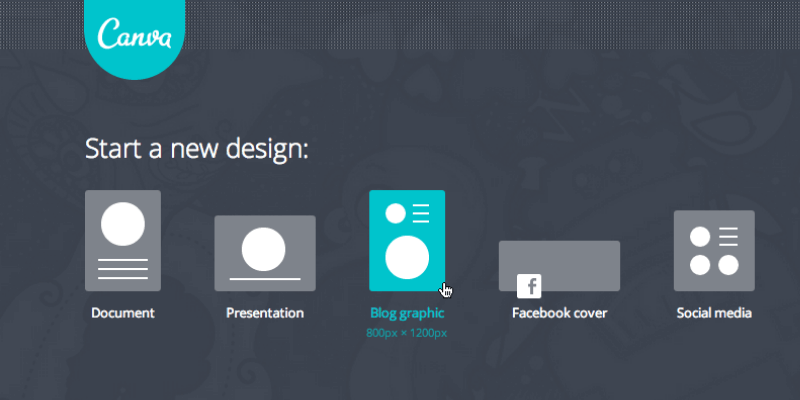
Canva
Effektivität Einfach, benutzerfreundlich und zielführend Preis Kostenlos mit einer Abonnementoption für $12,95/Monat pro Person Benutzerfreundlichkeit Templates und Grafiken in Hülle und Fülle Unterstützung Äußerst umfassende Support-Seite mit E-Mail-OptionenZusammenfassung
Canva.com ist eine extrem einfache und leicht zu bedienende Online-Design-Plattform, die es den Nutzern ermöglicht, eine Vielzahl von Materialien sowohl für den Druck als auch für den Online-Vertrieb zu erstellen. Die Website bietet Tausende von kostenlosen Vorlagen (mehr als 60.000...), Grafiken, Fotos und Elementen und ermöglicht es den Nutzern auch, ihr eigenes Material hochzuladen.
Für unerfahrene Designer, die nach einer schnellen Lösung suchen, ist Canva genau das Richtige. Selbst wenn Sie bereits über Erfahrung verfügen, bietet Canva eine Vielzahl von Funktionen, die den Prozess vereinfachen und Ihnen das Leben erleichtern. Die Website enthält auch Online-Elemente mit Audio- und visuellen Funktionen (z. B. Youtube-Videos oder Songs von Spotify) - etwas, das mit den meisten anderen Designprogrammen nicht kompatibel ist.
Insgesamt ist Canva ziemlich solide und umfassend, mit nur einigen kleineren Problemen bei der Textformatierung. Für einige Grafiken oder Bilder müssen Sie eventuell bezahlen, aber das lässt sich leicht lösen, indem Sie Ihre eigenen hochladen. Canva ist für erfahrene Designer vielleicht kein Ersatz für InDesign oder andere technische Software, da es nicht über einige der fortgeschrittenen Funktionen verfügt, aber was die kostenlose Online-Designsoftware angeht, ist das kein Problem,Canva ist in meinen Augen die Nummer eins!
Was ich mag Super einfach zu bedienen, tolle Vorlagen, Farbpaletten und Schriftarten, Möglichkeit, eigene Fotos hochzuladen und kostenlos.
Was ich nicht mag Text kann in Bezug auf die Formatierung etwas pingelig sein. Mehrere Apps sind nur für Canva for Work-Abonnenten verfügbar, für einige Grafiken muss man bezahlen.
4.9 Canva kaufen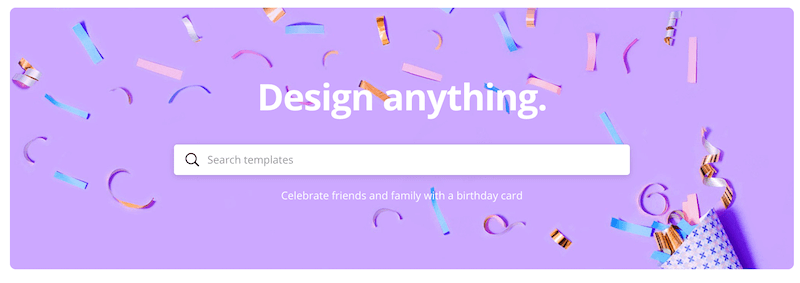
Was ist Canva?
Canva ist eine Online-Designplattform, die es den Nutzern ermöglicht, auf einfache Weise ein breites Spektrum an visuellen Materialien zu erstellen.
Wofür kann ich Canva verwenden?
Sie können Canva im Grunde für jede Art von Design verwenden - z. B. für Arbeitspräsentationen, Partyeinladungen, Visitenkarten, Lebensläufe, Beiträge für soziale Medien, Banner, Poster und vieles mehr.
Aufgrund der riesigen Menge an Vorlagen und Elementen, die Ihnen zur Verfügung stehen, sind keine gestalterischen Fähigkeiten erforderlich. Wählen Sie einfach eine Vorlage aus, fügen Sie Ihren Text und Ihre Grafiken ein und voila!
Wie viel kostet Canva?
Die Nutzung ist kostenlos, mit der Option, ausgewählte Grafiken und Fotos für 1 $ zu erwerben. Canva bietet auch einen Abo-Service namens Canva For Work an, der 12,95 $/Monat pro Teammitglied oder eine jährliche Zahlung von 119 $ (9,95 $/Monat) pro Teammitglied kostet. Die kostenlose Version ist jedoch in der Regel völlig ausreichend.
Wie benutzt man Canva?
Die Verwendung von Canva ist ganz einfach - besuchen Sie www.canva.com, erstellen Sie ein kostenloses Konto und legen Sie los! Wenn Sie ein Konto erstellen, können Sie Ihre Entwürfe immer wieder überprüfen und bei Bedarf Änderungen vornehmen.
Da Canva eine Website ist, kann es leider nicht offline genutzt werden, aber es ist überall verfügbar, wo es eine Internetverbindung gibt. Es gibt sogar eine mobile Anwendung für Zeiten, in denen das WiFi knapp ist, die Daten aber nicht.
Was ist, wenn Canva nicht die Grafik oder das Bild hat, das ich suche?
Keine Sorge - obwohl Canva über Tausende von Grafiken, Symbolen und Fotos verfügt, können Sie auch Ihre eigenen hochladen! Sie können sogar Ihr Instagram oder Facebook verbinden, um Ihre Lieblingsfotos aus den sozialen Medien einzubinden.
Warum sollten Sie mir bei dieser Canva-Bewertung vertrauen?
Hey, ich bin Jane! Ich bin immer auf der Suche nach neuer und nützlicher Software für die Fotobearbeitung, das Grafikdesign oder etwas Unterhaltsames für den Nachmittag. Ich habe alles getestet, von Online-Plattformen für Anfänger bis hin zu fortgeschrittener Software zum Herunterladen, die den ganzen Platz auf meinem Computer eingenommen hat.
Ich habe das Gute, das Schlechte und das Hässliche ausprobiert, damit Sie das nicht tun müssen. Ich neige nicht dazu, Favoriten zu wählen, sondern verwende verschiedene Software, je nachdem, woran ich gerade arbeite. Ich bin immer offen für neue und lustige Ideen und lerne ständig dazu und wachse an verschiedenen Projekten.
Ich habe vor einigen Jahren angefangen, Canva.com zu nutzen, als mein Lebenslauf dringend ein neues Gesicht brauchte. Ich fand die Website extrem benutzerfreundlich und testete eine Vorlage nach der anderen, bis ich das gewünschte Ergebnis erreicht hatte. Bis heute logge ich mich häufig auf der Website ein, um meinen bestehenden Lebenslauf zu überarbeiten oder neues Material zu erstellen, wenn ich bei der Gestaltung auf Hindernisse stoße.
Dieser Canva-Beitrag wird in keiner Weise von Canva gesponsert, aber ich dachte, ich würde die Liebe (und das Wissen) über eine großartige Plattform verbreiten, die die Fähigkeit hat, Tonnen von Menschen in der Designwelt zu helfen!
Ausführliche Bewertung von Canva
1. mit Canva erstellen
Canva deckt auf wundersame Weise so ziemlich jede Kategorie von Vorlagen ab, die Sie benötigen: Vorlagen für soziale Medien, Dokumente, Persönliches, Bildung, Marketing, Veranstaltungen und Anzeigen.
Innerhalb jeder Vorlagenkategorie gibt es Unterkategorien, wie z. B. Lebensläufe und Briefköpfe (im Bereich Dokumente), Instagram-Posts & -Stories und Snapchat-Geofilter (im Bereich soziale Medien), Geburtstagskarten, Planer und Buchumschläge (im Bereich Persönliches), Jahrbücher und Zeugnisse (im Bereich Bildung), Logos, Coupons und Newsletter (im Bereich Marketing), Einladungen (im Bereich Veranstaltungen) und Facebook-Anzeigen (im Bereich Werbung). Dies kratzt kaum an derOberfläche der auf der Website angebotenen Vorlagen.
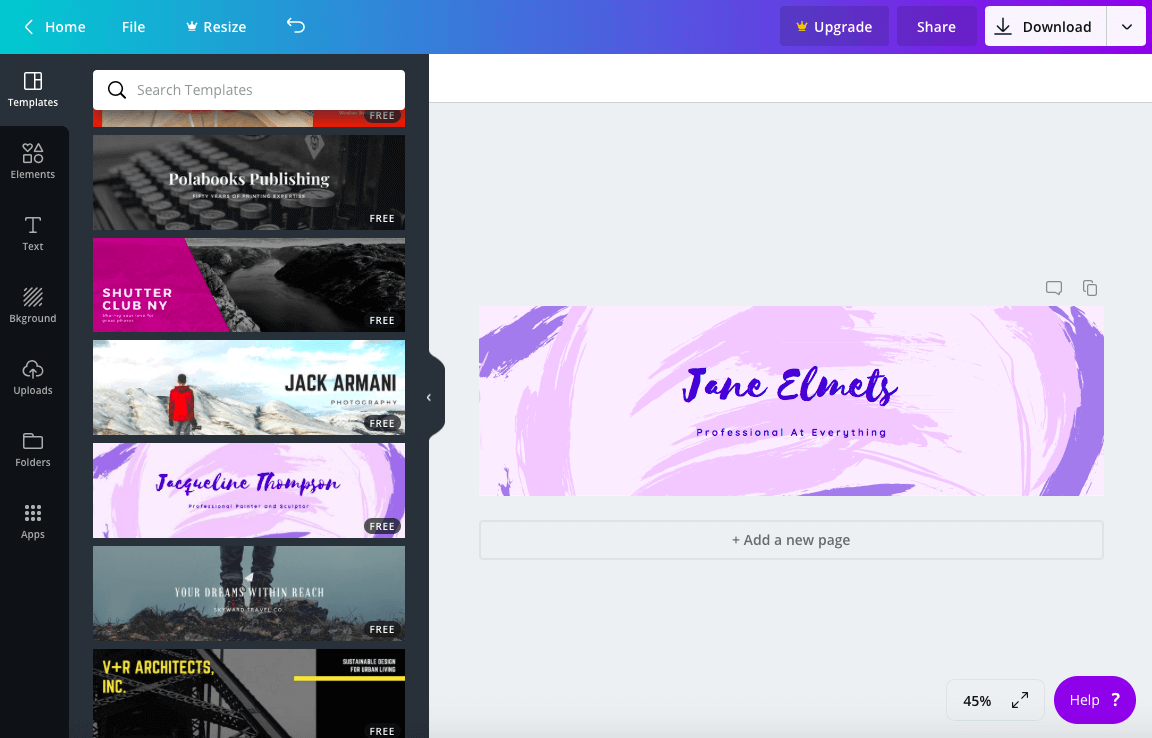
Das Beste an diesen Vorlagen ist, dass sie bereits so formatiert sind, dass sie zu dem passen, was Sie entwerfen. Zum Beispiel hat die LinkedIn Banner-Vorlage bereits die richtige Größe für LinkedIn!
Der Nachteil: Leider zeigt Canva die Abmessungen oder Rasterlinien nicht direkt auf dem Bildschirm an, wie es bei anderen Designprogrammen der Fall ist. Dies lässt sich jedoch mit einer kurzen Google-Suche leicht beheben. Der Vorteil: Sie können auch Ihre eigene Vorlage mit eigenen Abmessungen erstellen.
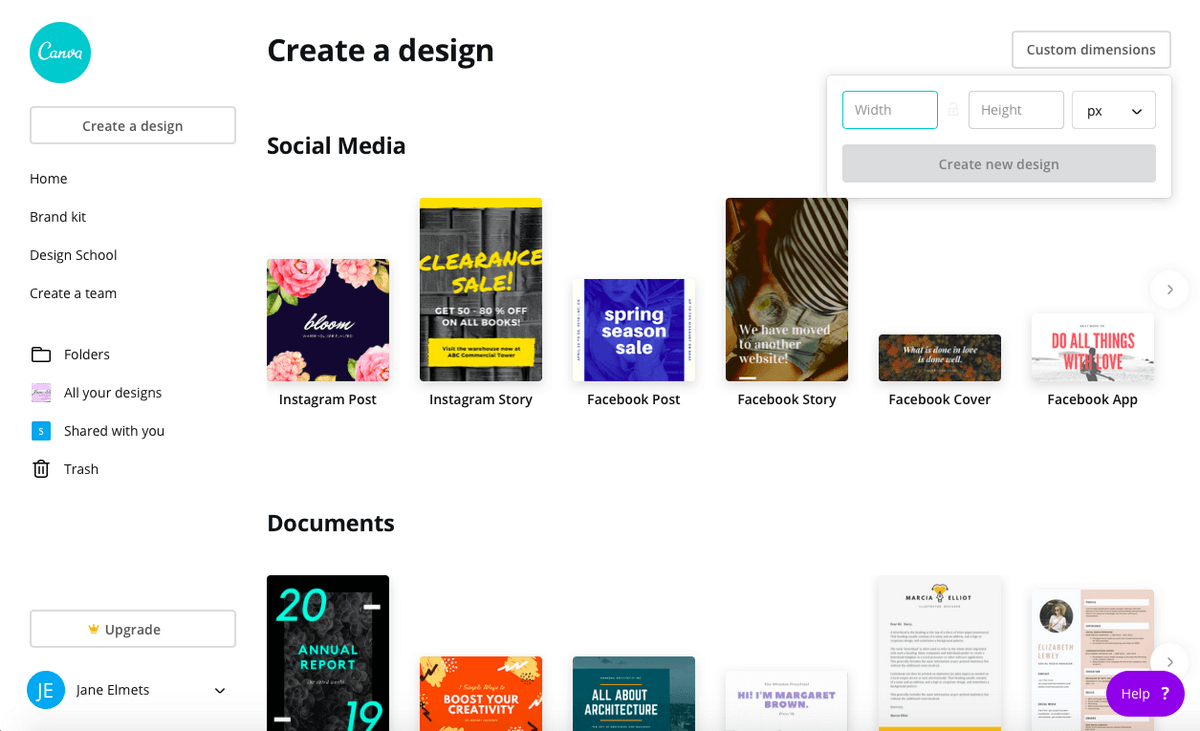
Die Vorlagen sind zwar sehr benutzerfreundlich und wunderschön gestaltet, aber ein weiteres frustrierendes Element ist, dass man ohne das Canva For Work-Abonnement die Größe seines Designs nicht an andere Funktionen anpassen kann.
Wenn Sie also etwas gemacht haben, das Ihnen wirklich gefällt, müssen Sie es manuell in neuen Dimensionen neu erstellen. Das ist nicht das Ende der Welt, wenn man bedenkt, dass man dies bei den meisten Designprogrammen tun muss, aber die Tatsache, dass es sich um eine kostenpflichtige Funktion handelt, ist wie ein Zuckerbrot vor dem Pferd, wenn Sie wissen, was ich meine.
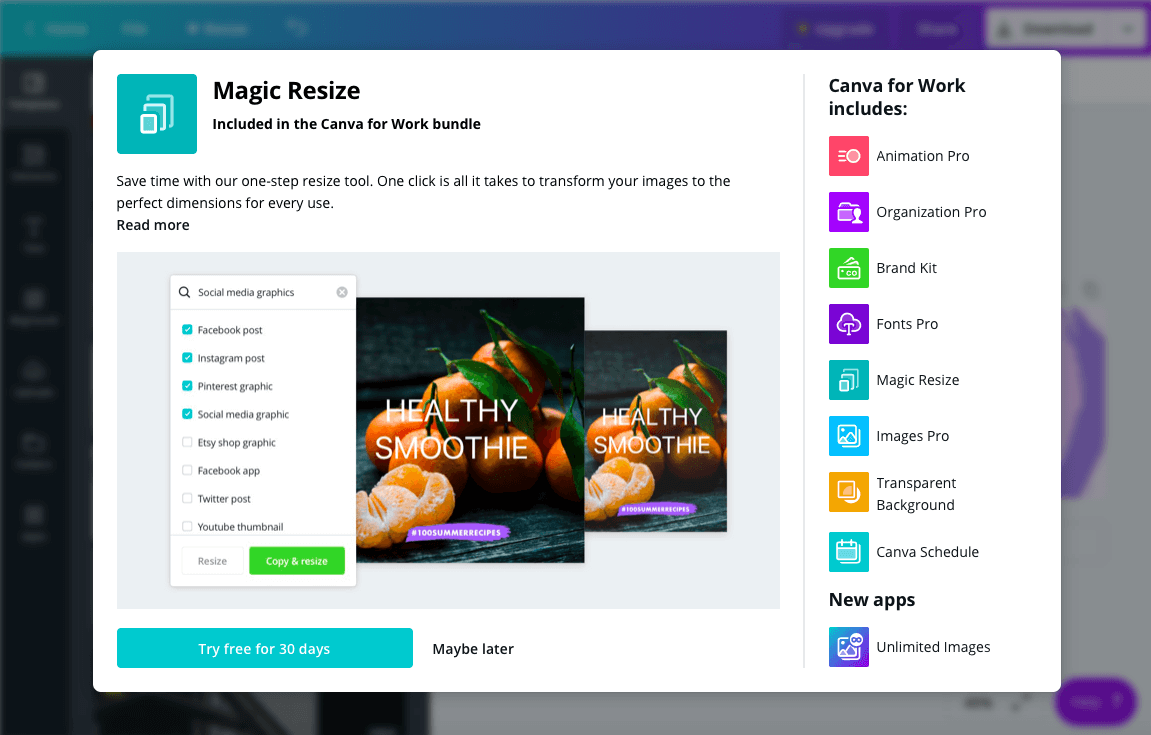
2. lasst uns das Customizing vornehmen
Canva bietet viele Elemente zum Hinzufügen oder Ändern Ihrer Vorlage an. Es gibt kostenlose Fotos, Raster, Formen, Diagramme, Linien, Rahmen, Illustrationen, Icons und vieles mehr. Die Raster sind wirklich gut gestaltet und es ist sehr einfach, Fotos oder Grafiken an der gewünschten Stelle einzufügen.
Fügen Sie einfach ein Raster zu Ihrer Vorlage hinzu, wählen Sie ein Foto aus und ziehen Sie es in das Raster. Es rastet automatisch ein und kann dann mit einem Doppelklick in der Größe verändert werden. Es gibt unendlich viele Raster zur freien Verwendung, die den Designprozess weiter vereinfachen und es Ihnen ermöglichen, alles, was Sie gestalten, geschmackvoll aufzuteilen.
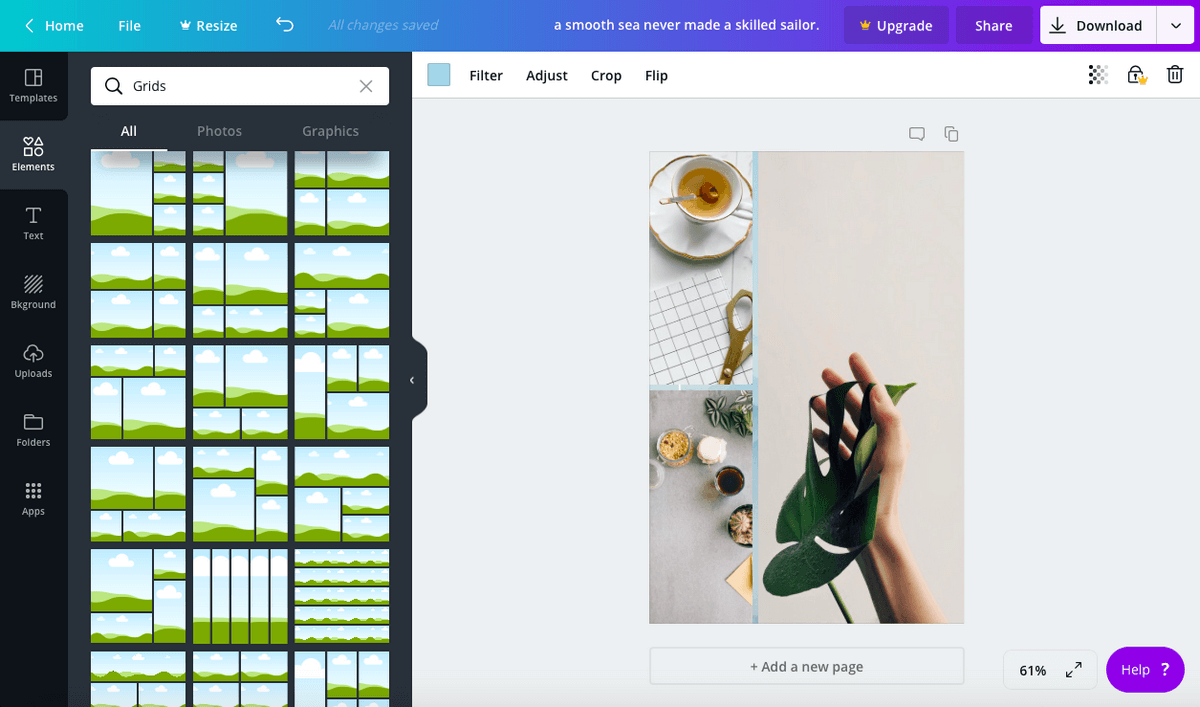
Ich liebe auch das Rahmenelement. Angenommen, Sie möchten Ihrem LinkedIn-Banner ein Foto von sich selbst hinzufügen. Legen Sie einfach einen Rahmen auf die Vorlage, laden Sie ein Foto von sich hoch und ziehen Sie es in den Rahmen. Wie bei der Rasterfunktion gibt es Hunderte von kostenlosen Rahmen, die Sie in jeder erdenklichen Form verwenden können. Das erspart Ihnen das manuelle Entwerfen von Formen mit InDesign oder anderer Software.
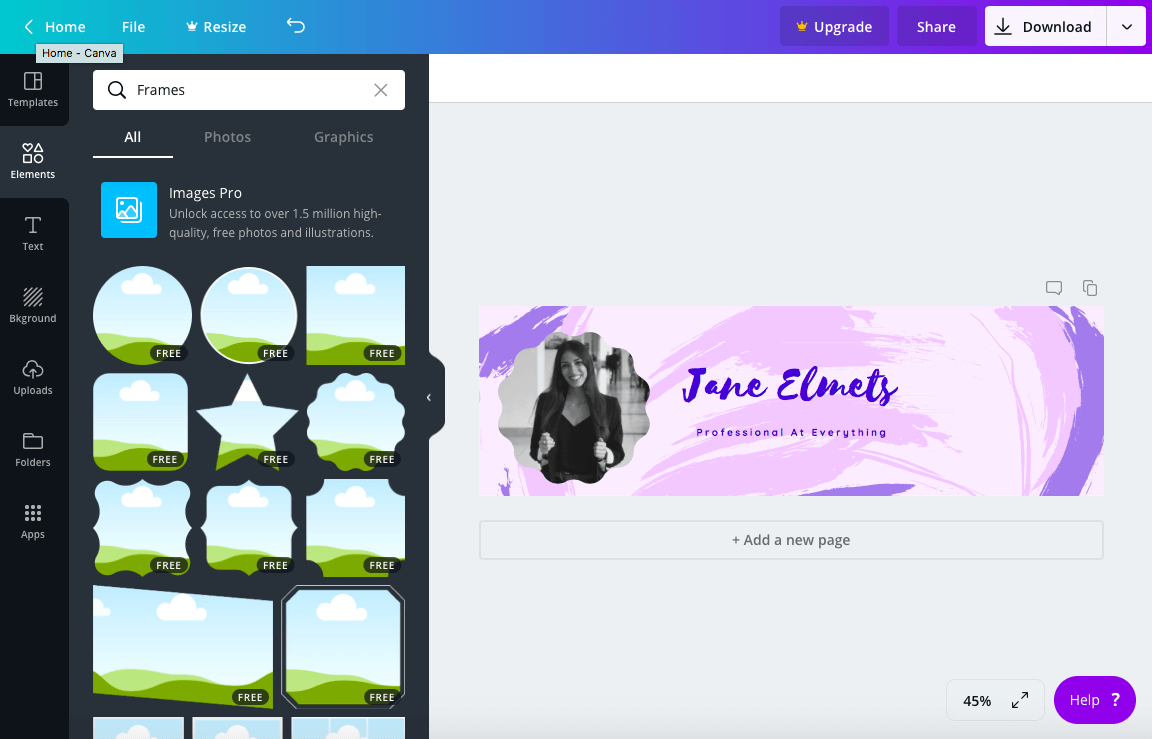
3. personalisieren Sie Ihr Design
Canva ist wirklich der beste Freund eines Designers, wenn es um die voreingestellten Textoptionen geht. Wenn es Ihnen wie mir geht, ist die Anpassung von Schriftarten ein Albtraum. Egal, welche Kombination ich wähle, irgendetwas sieht immer ein bisschen schräg aus.
Canva hat mit seiner großen Auswahl an Textoptionen und -kombinationen einen Albtraum wahr werden lassen. Es gibt eine Menge verschiedener Formate und Schriftarten. Wählen Sie einfach ein Textmuster aus, das Ihnen gefällt, und bearbeiten Sie es dann hinsichtlich Größe, Farbe und Inhalt.
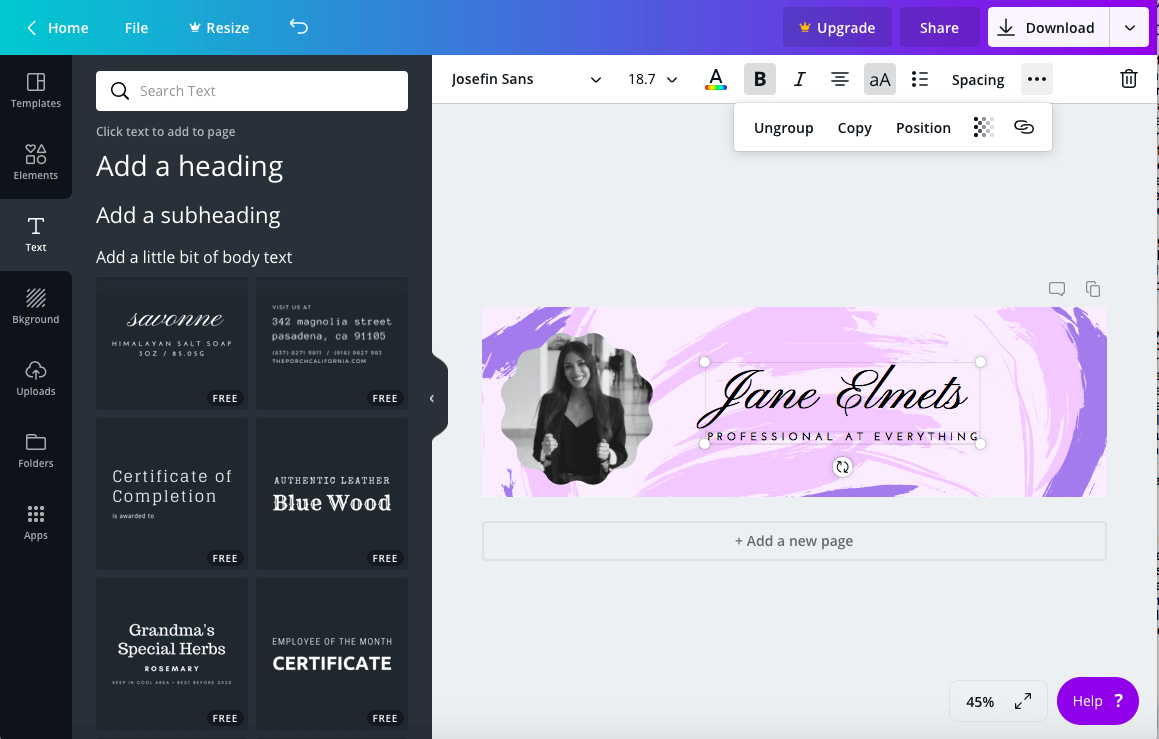
Die voreingestellten Textoptionen werden als Gruppe geliefert, was für unerfahrene Designer verwirrend sein kann. Um Elemente einzeln zu verschieben, müssen Sie daran denken, auf die drei Punkte in der oberen Leiste zu klicken und Gruppierung aufheben zu wählen. Dadurch können Sie die beiden verschiedenen Felder einzeln verschieben, anstatt sie als ein Element zu verwenden.
Wenn Sie es vorziehen, den Text selbst zu gestalten, können Sie auf derselben Seite auch eine Überschrift, eine Zwischenüberschrift oder "ein bisschen Text" hinzufügen. Dabei wählen Sie Ihre eigene Schriftart und das gewünschte Format aus. Obwohl ich dazu neige, mich an den voreingestellten Text zu halten (es ist einfach so einfach und praktisch!), habe ich manchmal die eigenständige Option verwendet, z. B. bei der Gestaltung meines Lebenslaufs. Es ist zwar immer noch einfach, dieverwenden, habe ich festgestellt, dass es etwas frustrierend sein kann, mit dieser Option zu arbeiten.
Mein Hauptkritikpunkt: Aufzählungspunkte! Bei der Arbeit mit der Aufzählungspunkt-Option von Canva habe ich festgestellt, dass Sie Aufzählungspunkte im gesamten Textblock verwenden müssen. Wenn Sie versuchen, Aufzählungspunkte für eine einzelne Zeile zu deaktivieren, werden sie für den gesamten Text ausgeschaltet. Wenn Ihr Text zentriert ist, bleiben die Aufzählungspunkte außerdem an der linken Seite statt am Text selbst hängen. Das kann wirklich frustrierend sein, wennjede Textzeile hat eine andere Länge.
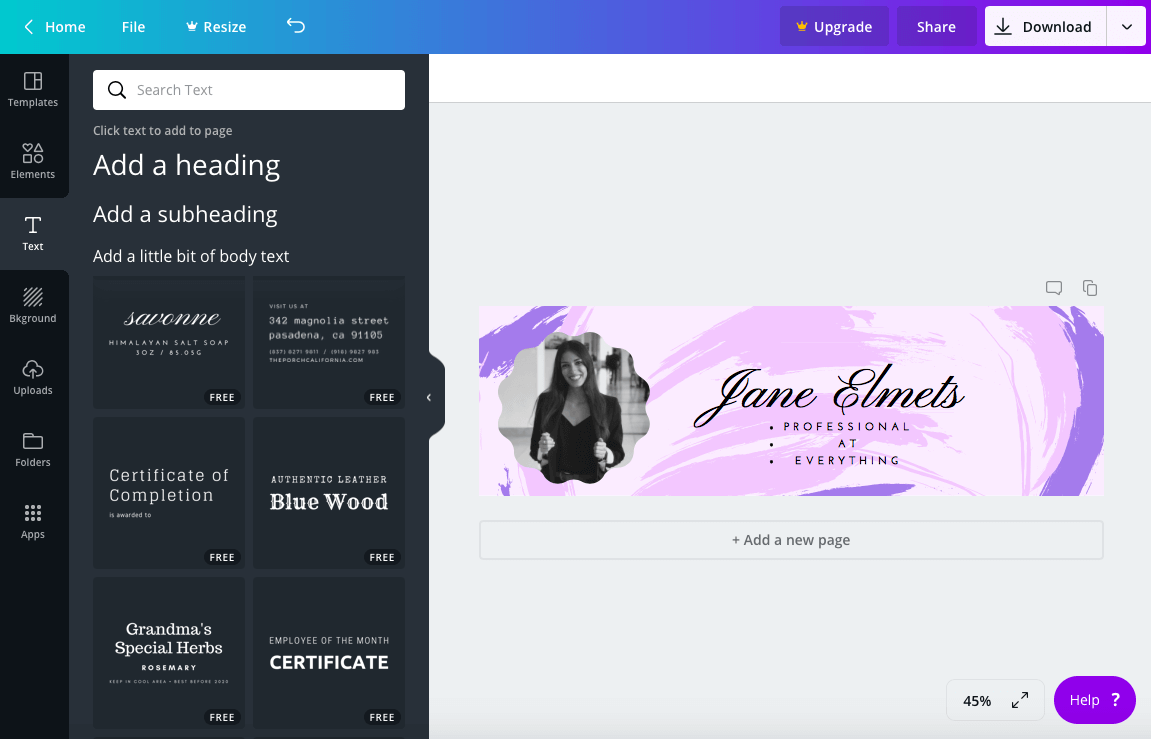
Hier habe ich die Aufzählungszeichen dazu gebracht, sich an das Wort "Professional" zu halten, indem ich die Größe des Textfeldes geändert habe, aber es ließ immer noch "At" und "Everything" hängen. Das ist zwar nicht das Ende der Welt, aber es sorgt definitiv für Frustration und führt dazu, dass ich bei den voreingestellten Textoptionen bleiben möchte.
4. hochwertige Merkmale
Canva verfügt über eine Reihe von Premium-Funktionen und -Apps, die nur mit einem Canva For Work-Abonnement zugänglich sind, darunter Animationen (die Möglichkeit, Canva-Designs in GIFs und Videos zu verwandeln), ein Brand Kit (ein zentraler Ort, an dem Sie alle Farben, Schriftarten, Logos und Designs Ihrer Marke für einen einfachen Zugriff finden), Fonts Pro (die Möglichkeit, Ihre eigenen Schriftarten hochzuladen), Magic Resize(wie bereits erwähnt - die Möglichkeit, die Größe jedes Designs nahtlos an ein neues Format oder eine neue Vorlage anzupassen), Bilder (Zugriff auf alle Bilder und Grafiken von Canva) und transparenter Hintergrund (speichern Sie Ihr Design als PNG).
Eine letzte Premium-Funktion ist die Möglichkeit, Ihre Designs in Ordnern mit unbegrenztem Speicherplatz zu organisieren. Um ehrlich zu sein, frustriert mich diese Funktion wirklich. Warum müssen Sie dafür bezahlen, Ihre Designs zu organisieren? Das scheint etwas zu sein, das kostenlos sein sollte. Eine Möglichkeit, dies zu umgehen, ist, Ihre Designs einfach zu speichern/herunterzuladen und sie in Ordnern auf Ihrem Desktop zu speichern.
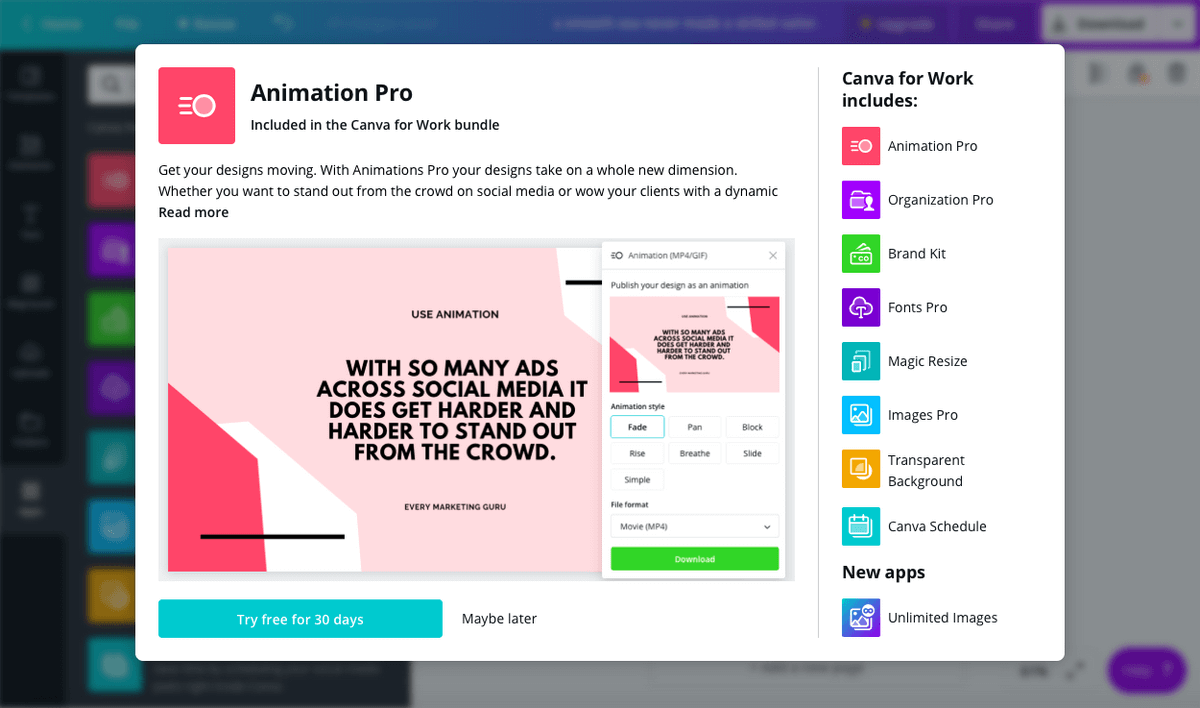
Dennoch sind viele dieser Funktionen bei der Gestaltung sehr nützlich, insbesondere der PNG-Aspekt und die Möglichkeit, alle einzigartigen Materialien Ihrer Marke hochzuladen. Wenn dies Ihre primären Designanforderungen sind, würde ich vorschlagen, bei Software wie InDesign oder Photoshop zu bleiben. Beachten Sie jedoch, dass es viele Websites gibt, die es Ihnen ermöglichen, Designs oder Grafiken in PNGs zu konvertieren.Das lässt sich leicht abmildern, wenn Sie bei der kostenlosen Canva-Version bleiben.
Canva führt außerdem zwei neue Apps innerhalb von Canva For Work ein: "Unlimited Images" und "Canva Schedule". "Unlimited Images" bietet Zugriff auf über 30 Millionen Stockbilder direkt auf der Website, während "Canva Schedule" die Planung von Social-Media-Beiträgen über Canva ermöglicht.
Obwohl beide Funktionen nützlich sind, würde ich nicht empfehlen, ein Canva For Work-Abonnement zu erwerben, da es Dutzende von Websites gibt, die kostenlose Stockfotos (z. B. unsplash.com) und eine bessere Planungssoftware anbieten.
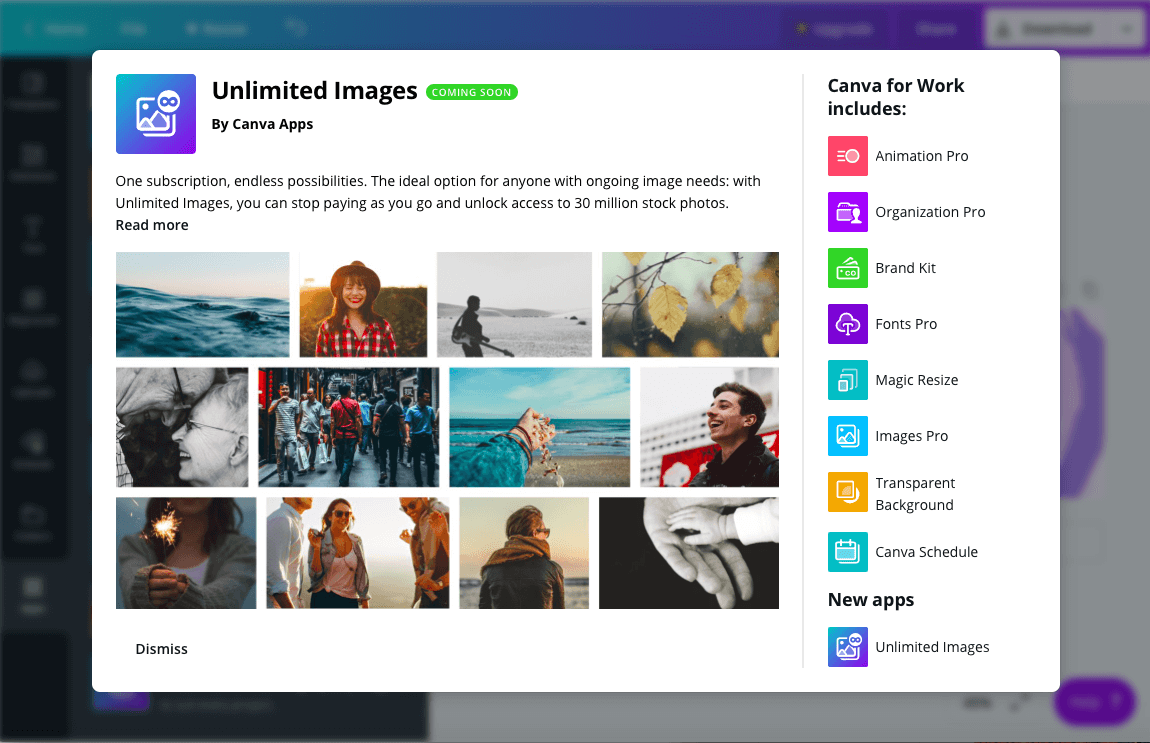
Nachdem ich mir alle Premium-Funktionen angesehen habe, würde ich nicht empfehlen, ein Canva For Work-Abonnement zu erwerben, es sei denn, Ihr Team braucht eine neue Art der Zusammenarbeit an der Design-Front. Meiner Meinung nach sind viele dieser Funktionen es nicht wert, dafür zu bezahlen, da die meisten von ihnen auch auf anderen Websites kostenlos zu finden sind. Außerdem erscheinen mir $12,95 pro Monat und Person ein bisschen happig für das, was sie anbieten.
Canva-Alternativen
InDesign ist wahrscheinlich eines der beliebtesten und meistgenutzten Designprogramme auf dem Markt. Es gehört zum "Werkzeugkasten" eines jeden erfahrenen Grafikdesigners und ist ein Muss, wenn es darum geht, Branding- und Marketingmaterial für ein Unternehmen zu erstellen. Wie alle Adobe-Produkte ist InDesign jedoch recht teuer und kostet 20,99 $ pro Monat für sich allein (oder 52,99 $/Monat für alle Creative Cloud-Applikationen). 21 $ pro Monat für eineInDesign ist zwar nicht die ideale Software, aber eine extrem leistungsstarke Design-Software mit umfangreichen Möglichkeiten und einer kultigen Anhängerschaft. Aber vergessen Sie nicht: Designkenntnisse sind für diese Software unerlässlich, ebenso wie ein tiefes Verständnis aller Werkzeuge und Funktionen. Lesen Sie unseren ausführlichen Testbericht zu InDesign, um mehr zu erfahren.
Easil ähnelt Canva viel mehr als InDesign, denn es ist ein sicherer Hafen für Design-Anfänger. Die Website bietet wunderschöne Vorlagen, Schriftarten und Grafiken, die alle leicht an Ihre Marke und Ihre spezifischen Bedürfnisse angepasst werden können. Easil verfügt über eine zusätzliche Ebene der Einzigartigkeit, die Werkzeuge für Texteffekte (lassen Sie Ihren Text leuchten, erstellen Sie einen Schlagschatten usw.), einen Farbpalettengenerator und eine Tabellenfunktion zum Einfügen vonEasil bietet auch fortgeschrittenere Design-Tools, mit denen erfahrene Designer in Ebenen arbeiten oder Designs aus anderen Vorlagen zusammenführen können. Easil bietet drei Pakete an: kostenlos, Plus ($7,50/Monat) und Edge ($59/Monat). Was den Preis betrifft, so halte ich $7,50 pro Monat für angemessen, wenn Sie etwas Ähnliches wie Canva For Work zu einem günstigen Preis suchen.geringere Kosten.
Gründe für meine Bewertungen
Effektivität: 5/5
Wie Sie aus meinem ausführlichen Testbericht oben ersehen können, ist Canva eine äußerst effektive Online-Plattform, wenn es darum geht, schöne Designs mit Leichtigkeit zu erstellen. Ihre Vorlagen sind gut gestaltet und leicht zu bearbeiten und decken so ziemlich jede erdenkliche Kategorie ab.
Preis: 5/5
Die kostenlose Version von Canva bietet genügend Funktionen und Möglichkeiten, um so ziemlich alles zu entwerfen. Wenn Sie eines der Bilder oder Grafiken verwenden möchten, die nicht kostenlos sind, kosten sie nur $1 pro Stück, was angemessen ist. Das Canva For Work-Abonnement ist mit $12,95/Monat pro Person sicherlich etwas teurer, aber es erhält trotzdem 5 Sterne, weil es eine absolut funktionierende kostenlose Version hat.erwähnt, würde ich mir nicht die Mühe machen, ein kostenpflichtiges Abonnement zu erwerben.
Benutzerfreundlichkeit: 4.5/5
Canva ist super einfach zu bedienen und der Traum eines jeden Designanfängers. Als ich mit dem Entwerfen anfing, war Canva praktisch immer auf meinem Computer geöffnet. Es ist sehr umfangreich und hat tonnenweise Anleitungen direkt auf der Website, um Sie bei allen Problemen zu unterstützen. Allerdings gibt es ein paar Probleme mit der Textfunktion (hauptsächlich Aufzählungspunkte), die für den Benutzer frustrierend sein können.
Unterstützung: 5/5
Canva hat seine Online-Support-Seite sehr gut ausgebaut. Es gibt viele Kategorien, die so gut wie jedes Problem abdecken, das auftauchen kann, und dann gibt es einen 24-Stunden-Support an Wochentagen per E-Mail, Facebook, Twitter oder Online-Formular mit einer garantierten Antwortzeit von 1 bis 4 Stunden. Viel besser geht es nicht.
Schlussfolgerung
Canva.com ist eine wunderbar zusammengestellte Online-Designplattform, die einige der Hauptprobleme von Designanfängern oder Personen, die nach einer schnellen Designlösung suchen, lösen kann. Die umfangreichen Vorlagen decken so gut wie jede Kategorie ab, die Sie jemals benötigen werden, es gibt wunderschöne Schriftarten und Farbpaletten, eine Menge kostenloser Bilder und Grafiken, und das Beste von allem: Die Nutzung ist kostenlos! Wenn es Ihnen an Inspiration fehlt oderWenn Sie nicht wissen, wo Sie anfangen sollen, gehen Sie auf Canva und scrollen Sie los. Sie werden sicher etwas finden, das Sie verwenden können.
Jetzt Canva kaufenWie gefällt Ihnen dieser Canva-Beitrag? Hinterlassen Sie unten einen Kommentar und lassen Sie es uns wissen.

